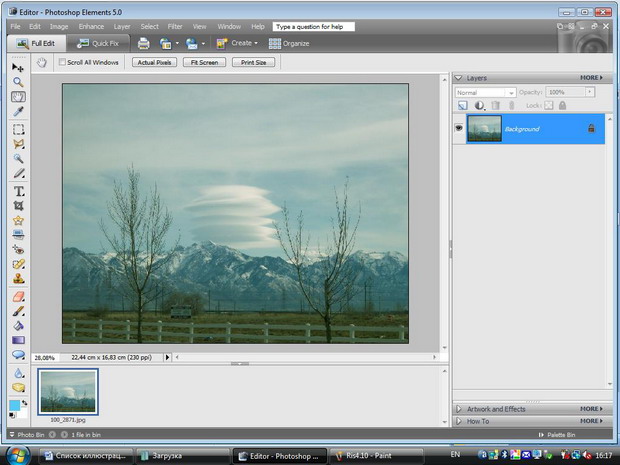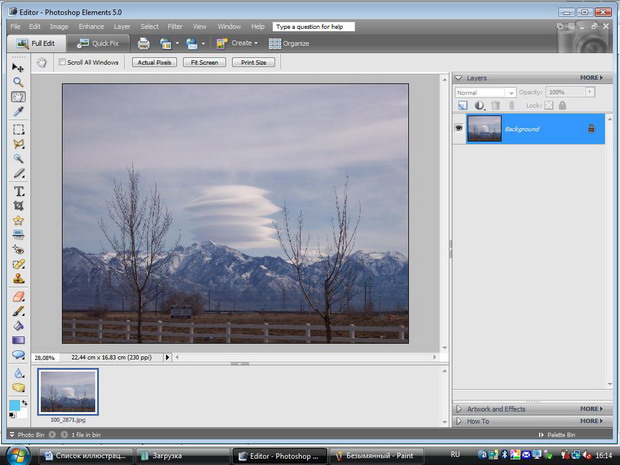Исправление ошибок
Четыре движка панели позволят изменить цветовую температуру снимка и подобрать баланс цветов, но… Но хорошего результата никто не гарантирует. А вероятность ошибиться остается очень и очень большой. Как же быть?
Есть два пути, которые относятся к области аппаратного и программного решения. Но сначала несколько общих советов. Первый - всегда обращайте внимание на цветовой баланс фотографии сразу после съемки. Маленький дисплей камеры не дает полной картины, но все же присмотритесь, сравните картинку с оригиналом. Если цвета заметно искажены, открывайте системное меню фотоаппарата и ищите опцию установки баланса белого. Если выбранная предустановка не приводит к должному результату (скажем, снимаем в помещении при освещении лампами накаливания и в меню выбираем баланс белого для ламп накаливания - значок лампочки - а снимок все равно сильно "желтит"), то переустановите баланс белого по белому листу вручную. Для этого возьмите белый лист бумаги (в идеале нейтрально серый, но сгодится и обычная белая бумага для принтера, главное, не цветная ), сфокусируйтесь на нем так, чтобы лист заполнял весь кадр. И сделайте снимок в режиме установки баланса белого вручную. При этом желтоватый оттенок, который дают лампы накаливания, будет принят камерой как абсолютно белый цвет, и снимки потеряют неприятный, неестественный цветовой акцент.
К аппаратным решениям мы относим выбор камеры, позволяющей сохранять файлы снимков в формате RAW. На это способны зеркальные камеры и лишь некоторые дорогие компактные фотоаппараты (к сожалению, очень немногие). Что дает формат RAW? Он не содержит специальной информации о цветности. По сути, это " сырой " графический файл, в котором собрана вся возможная информация о снимаемом объекте в максимальном объеме. Коррекция яркости, контраста и цветового баланса производится в компьютере в графическом редакторе (в специализированном, рассчитанном на формат RAW, или в Photoshop, дополненном конвертором RAW), точно так же, как это происходит в самой камере встроенным компьютером фотоаппарата. Файл RAW - это не снимок, а его полуфабрикат, который придется довести до конечной фотографии на компьютере. Этот формат не содержит абсолютно никаких средств компрессии, не может быть распознан и прочитан обычными программными средствами без применения специального конвертора.
Снимок, сохраненный в формате RAW, можно подвергать любой обработке без ухудшения его технического качества. Поэтому, снимая в RAW, о цветовом балансе можно до поры забыть - устанавливать его нужно не в камере, а уже в редакторе Photoshop… Заметим, что компания Adobe снабжает конверторами RAW все свои фоторедакторы, включая и Photoshop Elements. Обновления, добавляющие в конвертор функции распознавания формата RAW новых камер (а это не один, а множество форматов, различающихся от одной фирмы-производителя фототехники к другой) выпускаются регулярно и предоставляются пользователям Photoshop бесплатно…
Однако, у формата RAW есть очень серьезные недостатки, что и объясняет его ограниченное применение. Каждый пиксель изображения, сохраненного в файле формата RAW описывается последовательностью байтов, в которые записана информация о расположении пикселя, его яркости, контрасте, цветовых составляющих и так далее. В результате файл получается огромным. В общем случае соотношение размера файла JPEG (слабо компрессированного, сжатого с наименьшими потерями) и файла RAW (который компрессии не подвержен в принципе) достигает 6, 8 и более крат. То есть снимок высокого разрешения в формате JPEG может занимать 2 мегабайта памяти, а в RAW - 10 и даже 12 мегабайт. Это приводит к повышенному расходу памяти камеры. На карте флэш-памяти одного и того же объема уместится в 5-6 раз меньше снимков, записанных в формате RAW, нежели сохраненных в JPEG.
Далее - огромный размер файла приводит к существенному замедлению работы камеры. Большие файлы сохраняются в памяти фотоаппарата секундами и даже десятками секунд. Камера утрачивает оперативность. Ну и упомянутая уже несовместимость форматов RAW камер разных производителей. Чтобы прочесть "полуфабрикат" фотографии на другом компьютере, нам придется установить на машину не только графический редактор, но и фирменный конвертор (или дополнения к Photoshop, которые, к слову, касаются не всех новейших моделей - поэтому программа постоянно и обновляется)…
Что же касается программного пути решения проблемы искажения цветности, то здесь, помимо коррекции уже описанными инструментами Photoshop, существуют некоторые неочевидные нюансы… Ну, допустим, мы получили совершенно испорченный в отношении цвета снимок. Но событие важное, а потому важна и фотография, его запечатлевшая. Как быть в этом случае? Махнуть рукой на цвет и перевести фотографию в градации серого. Иными словами - из цветной фотографии получить монохромную, черно-белую. Как ни странно, но до этого решения додумываются далеко не все фотолюбители, так или иначе столкнувшиеся с проблемой фатальных ошибок сведения баланса белого.
Загрузим фотографию в редактор Adobe Photoshop Elements, который может работать в любом из двух режимов - быстрой обработки (в упрощенном) или в расширенном. В системном меню редактора (расположенном вверху рабочего окна) отыщем меню Enhance, а в нем опцию Adjust Color. В выпадающем меню нужно выбрать опцию Remove Color и… перед нами окажется черно-белый снимок. Его можно подвергнуть дополнительной обработке - выровнять яркость и контраст, увеличить резкость. В любом случае последствия дополнительной обработки скажутся на качестве черно-белой фотографии в значительно меньшей степени, нежели на цветном снимке.
Перечислим ситуации, когда перевод фотографии в монохромное изображение может оказаться полезным. Первый случай - сильное искажение цветовой картины. В монохромном варианте искажения будут сведены к пренебрежимо малым и могут быть откорректированы сведением баланса оттенков серого. Далее - сильные цветовые шумы. При переводе в монохром неприятные цветные точки превратятся в "зерно" - снимок будет напоминать старые черно-белые фотографии со специально подчеркнутой зернистостью. Наконец, нерезкие снимки. Обработка фильтром Sharpen ухудшает монохромную картинку в меньшей степени, чем цветную.